ГДЗ Інформатика 7 клас. Підручник [Ривкінд Й.Я., Лисенко Т.І., Чернікова Л.А., Шакотько В.В.] 2020
1.5. Зберігання даних в Інтернеті та керування спільним доступом до них
1. Які можливості надає користувачу хмарне сховище Google Диск?
Одним з найуживаніших хмарних сервісів середовища Google є сервіс Google Диск. Це хмарне сховище даних, де користувач може зберігати свої файли та надавати доступ до них іншим користувачам, використовуючи Інтернет. На Google Диску можна робити таке: завантажувати на нього з локального комп’ютера файли і папки для зберігання, вивантажувати файли з нього на локальний комп’ютер для перенесення або обміну, створювати нові документи та папки, упорядковувати наявні тощо.
2. Які об’єкти можуть бути збережені на Google Диску?
Об’єкти на Google Диску можна сортувати за іменем або за часом їхніх змін. Для цього потрібно виділити об’єкт і вибрати над списком об’єктів команду Назва або Останні змінені.
Усі які існують.
3. Яке призначення розділів Мій диск і Відкриті для мене? Що спільного і відмінного в їхньому використанні?
Відкриті для мене – ті об’єкти, доступ до яких надали цьому користувачу інші користувачі. Документи, доступ до яких користувачу надали інші особи, розміщуються на Google Диску в розділі Відкриті для мене.
Мій диск – розміщуються власні файли і папки користувача;
4. Які операції з файлами та папками можна виконувати у хмарному сховищі Google Диск?
Об’єкти, завантажені на диск, відображаються в центральній частині вікна Google Диска, де з ними можна здійснювати стандартні операції: перейменовувати, видаляти, переглядати, копіювати, переміщувати тощо.
5. Файли яких типів можна завантажувати на Google Диск?
Усі, нема ніяких обмежень.
6. У чому сутність спільного використання документів?
Команди надання доступу до файла для спільного використання (Надати доступ, Посилання для доступу) розглянемо пізніше.
З розповсюдженням Інтернету кардинально змінилося поняття робочого колективу. Люди, що живуть у різних країнах і працюють у різних організаціях, можуть брати участь у спільній розробці проєктів чи опрацюванні одних і тих самих документів. Сьогодні вже нікого не здивуєш співробітниками, які рідко заглядають в офіс компанії, і виконують свою роботу, не полишаючи власного будинку. Інші – постійно переміщуються по світу і одночасно із цим беруть участь у різних нарадах, семінарах, перебуваючи в дорозі. Так і ви, працюючи з однокласниками та однокласницями над спільним проєктом, можете перебувати в різних місцях і в той самий час використовувати одні й ті самі (спільні) документи, які, наприклад, містяться на Google Диску, та працювати з ними у зручний для вас час.
7. Які рівні доступу можуть отримувати користувачі під час спільного використання об’єктів?
До документів на Google Диску потрібним користувачам автор може надавати спільний доступ за запрошенням на їхні електронні адреси або доступ за посиланням. Можна встановлювати різні рівні доступу – на редагування, перегляд чи коментування.
8. Які є способи встановлення доступу до об’єктів на Google Диску? Чим вони відрізняються?
1) Виберіть папку Мій хмарний кабінет на вашому Google Диску.
2) Виберіть на Панелі інструментів кнопку Надати доступ до файла.
3) Уведіть у поле Додати користувачів і групи адресу електронної поштової скриньки вчителя/вчительки.
4) Виберіть у вікні Надайте доступ користувачам і групам кнопку для вибору рівня доступу користувачів: Може переглядати.
5) Виберіть кнопку Надіслати.
9. Які права має автор (власник) спільного документа чи папки? Чим відрізняються його права від прав інших користувачів?
Він має повний доступ до файлу, у той час як, прості користувачі не можу вносити зміни у нього.
10*. Що таке синхронізація даних? Для чого її виконують?
Синхронізація даних — ліквідація відмінностей між двома копіями даних. Передбачається, що раніше ці копії були однакові, а потім одна з них, або обидві були незалежно змінені. Спосіб синхронізації даних залежить від додаткових припущень, що робляться.
Щоб не втратити інформацію, або можна було її відтворити з іншого пристрою.
 ГДЗ Інформатика 7 клас Ривкінд Лисенко Чернікова Шакотько Підручник 2020 Генеза
ГДЗ Інформатика 7 клас Ривкінд Лисенко Чернікова Шакотько Підручник 2020 Генеза
 Якщо помітили в тексті помилку, виділіть її та натисніть Ctrl + Enter
Якщо помітили в тексті помилку, виділіть її та натисніть Ctrl + Enter 09.10.2020,
09.10.2020,
 117 512,
117 512,
 2
2
 Назад
Назад


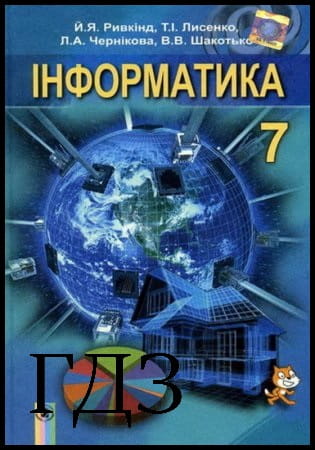

![ГДЗ Природознавство 5 клас. Підручник [Ярошенко О.Г., Бойко В.М.] 2018 ГДЗ Природознавство 5 клас. Підручник [Ярошенко О.Г., Бойко В.М.] 2018](/uploads/posts/2019-04/1555779316_5_p_y_u2018.jpg)
![ГДЗ Основи правознавства 9 клас. Підручник [Наровлянський О. Д.] 2017 ГДЗ Основи правознавства 9 клас. Підручник [Наровлянський О. Д.] 2017](/uploads/posts/2019-02/1550928122_9k_p_n_2017.jpg)
![ГДЗ Українська мова 8 клас. Підручник [Глазова О.П.] 2021 ГДЗ Українська мова 8 клас. Підручник [Глазова О.П.] 2021](/uploads/posts/2021-10/1633720388_8k_y_g_2021.jpg)
![ГДЗ Вступ до історії 5 клас. Підручник [Гісем О.В.] 2018 ГДЗ Вступ до історії 5 клас. Підручник [Гісем О.В.] 2018](/uploads/posts/2019-07/1564163269_5k_i_h_2018.jpg)